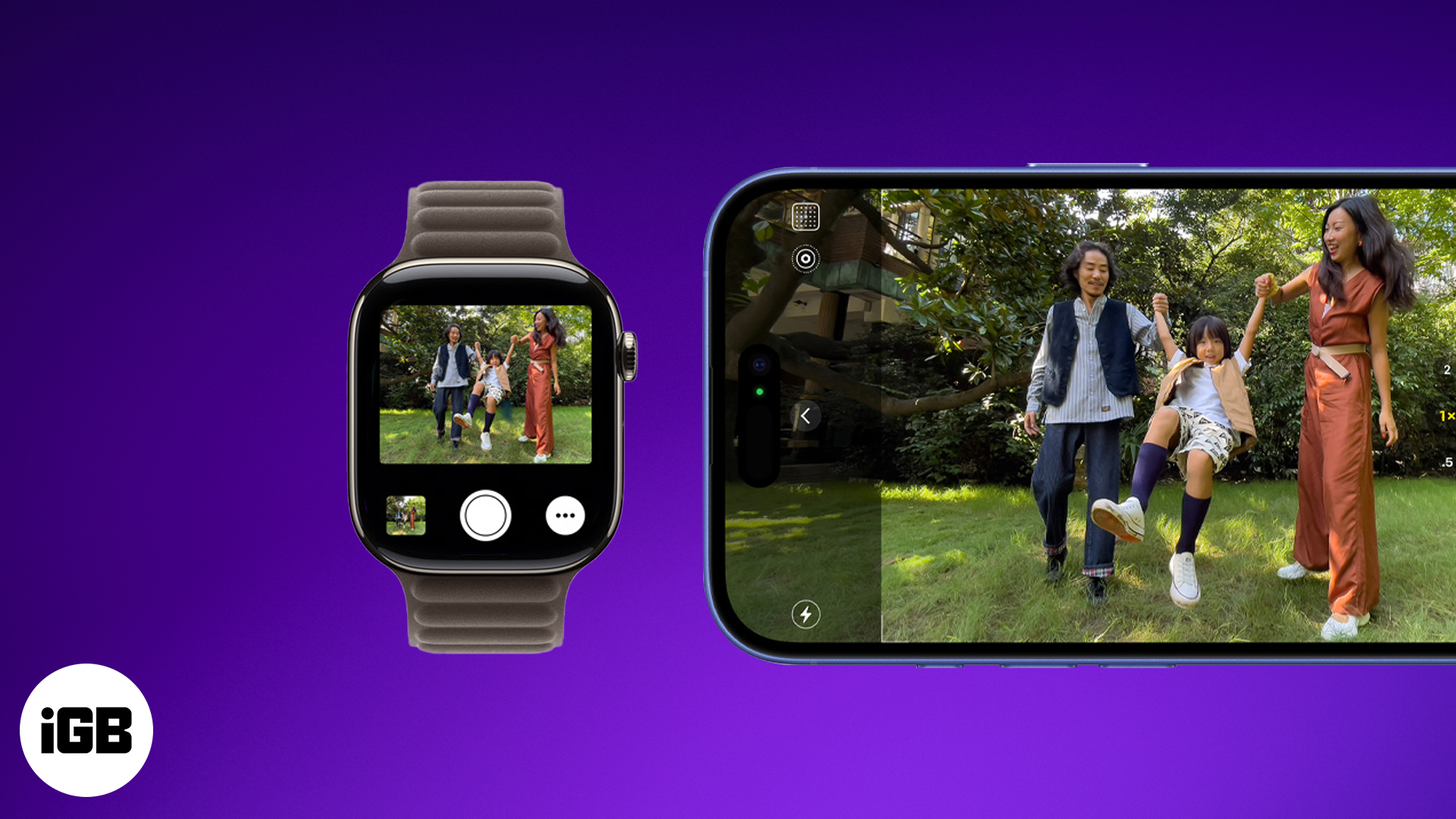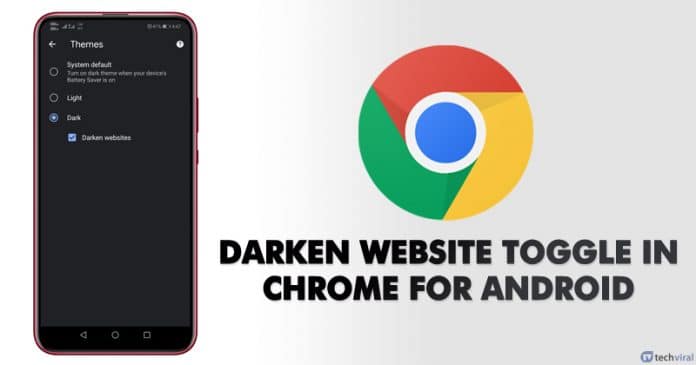
A sötét mód a legújabb trend, amelyet minden alkalmazás és szolgáltatás igyekszik átvenni. Sok alkalmazás már átvette a sötét módot, míg mások, például a Chrome, még mindig próbálkoznak a sötét mód beépítésével.
A sötét módról azért beszélünk, mert a Chrome nemrég kapott egy új funkciót, amely elsötétítheti a webhelyeket. Nemrég hozzáadott egy váltógombot, amely lehetővé teszi a felhasználók számára, hogy gyorsan elsötétítsék a különböző webhelyeket.
A váltógomb azonban alapértelmezés szerint nincs engedélyezve. Tehát néhány módosítást kell végrehajtania a Chrome zászlók beállításain, hogy engedélyezze a webhely sötétítése kapcsolót. Ezért ebben a cikkben úgy döntöttünk, hogy megosztunk egy módszert a webhely sötétítése kapcsoló hozzáadására az Android Google Chrome böngészőjében.
A Darken Website kapcsoló hozzáadása a Chrome Androidhoz
Ha hozzá szeretné adni a webhely sötétítése kapcsolót a Chrome beállításaihoz, frissítenie kell a Chrome böngészőt. Ha már a Chrome frissített verzióját használja, kövesse az alábbi lépéseket.
1. lépés: Először is frissítse a Google Chrome béta böngészőjét.
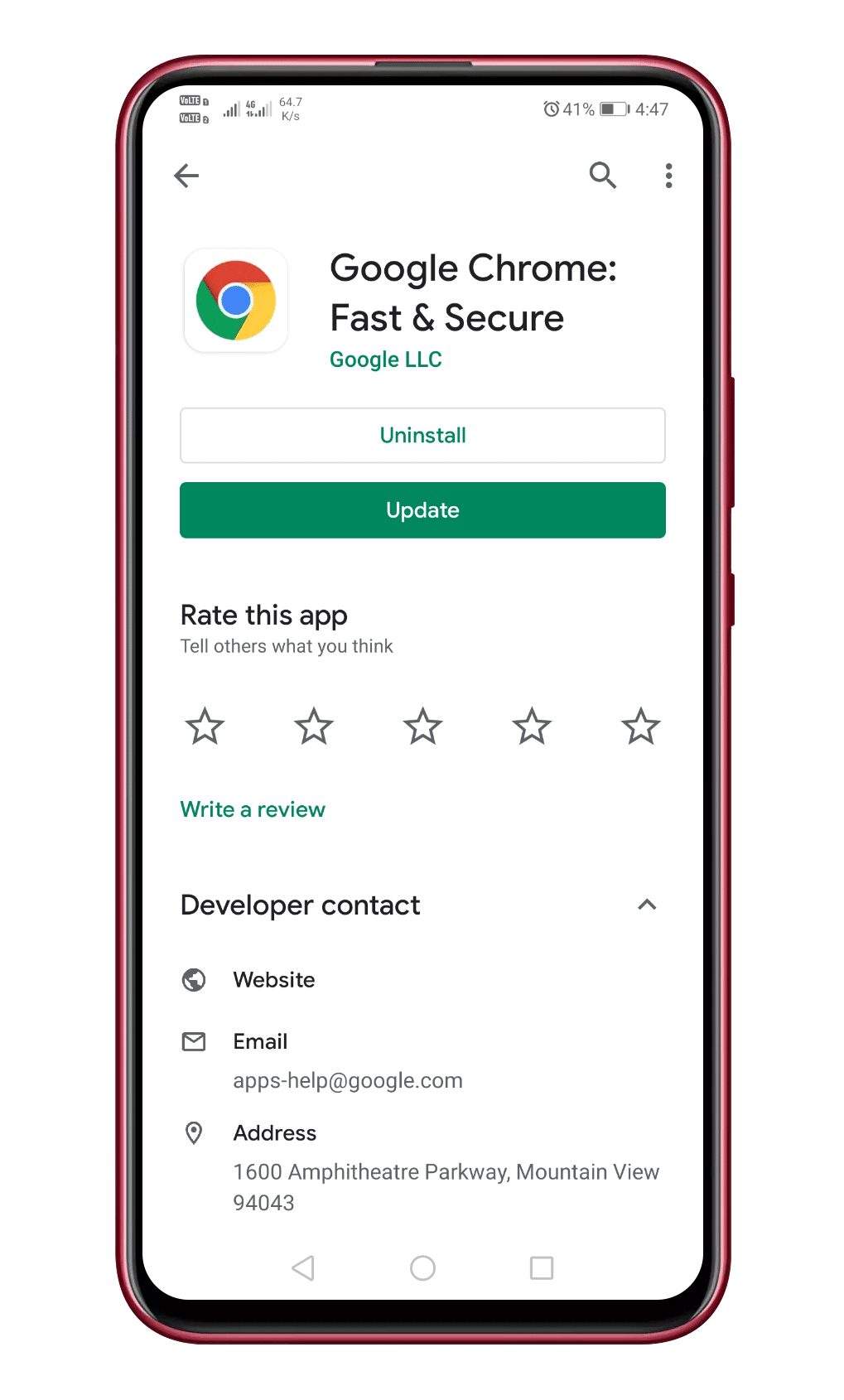
2. lépés Nyissa meg a Google Chrome böngészőt Android készülékén.
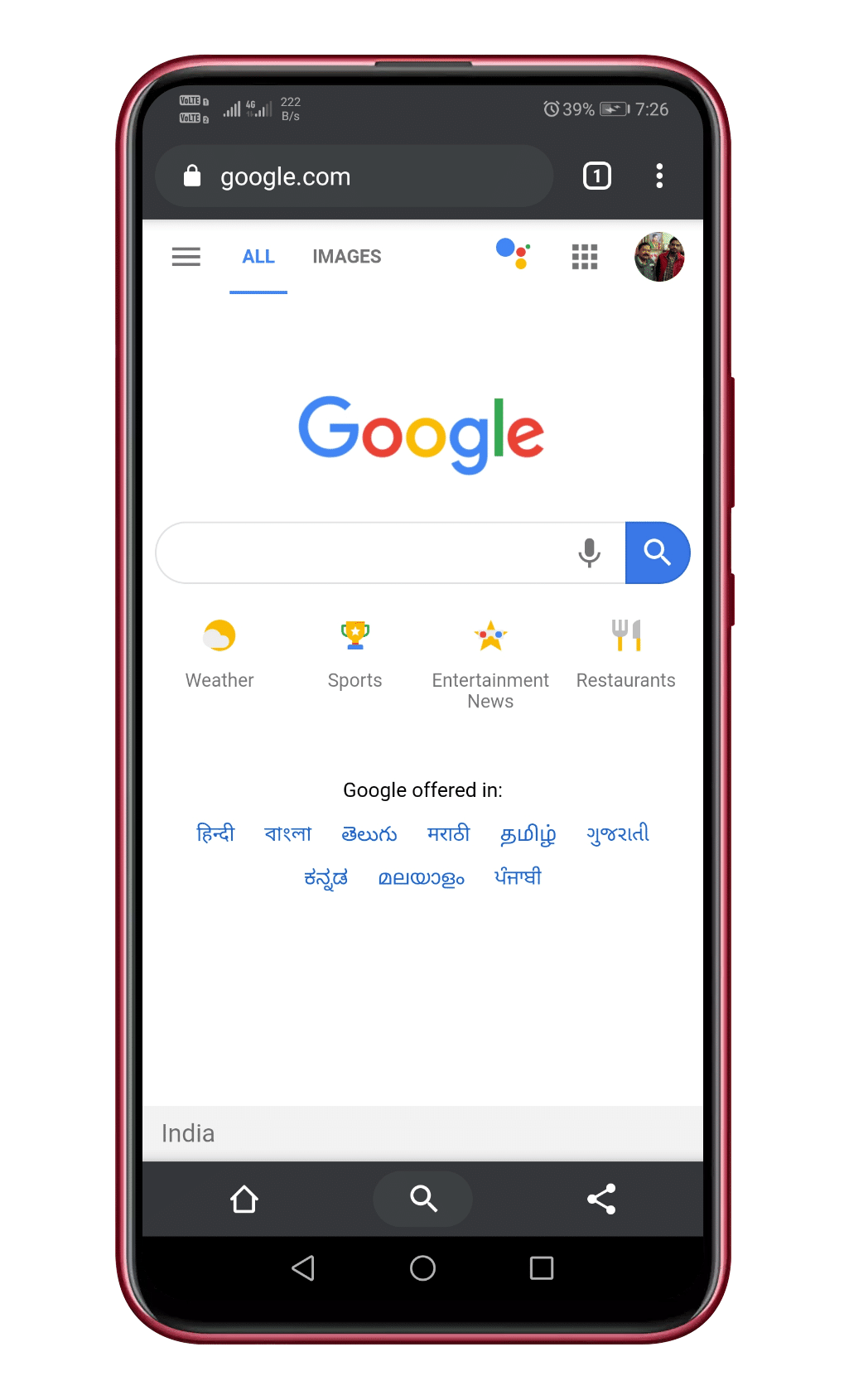
3. lépés: Most írja be az URL-sávba a „chrome://flags” parancsot, majd nyomja meg az Enter gombot.

4. lépés. Ezután keresse meg a „Dark” kifejezést a keresősávban.
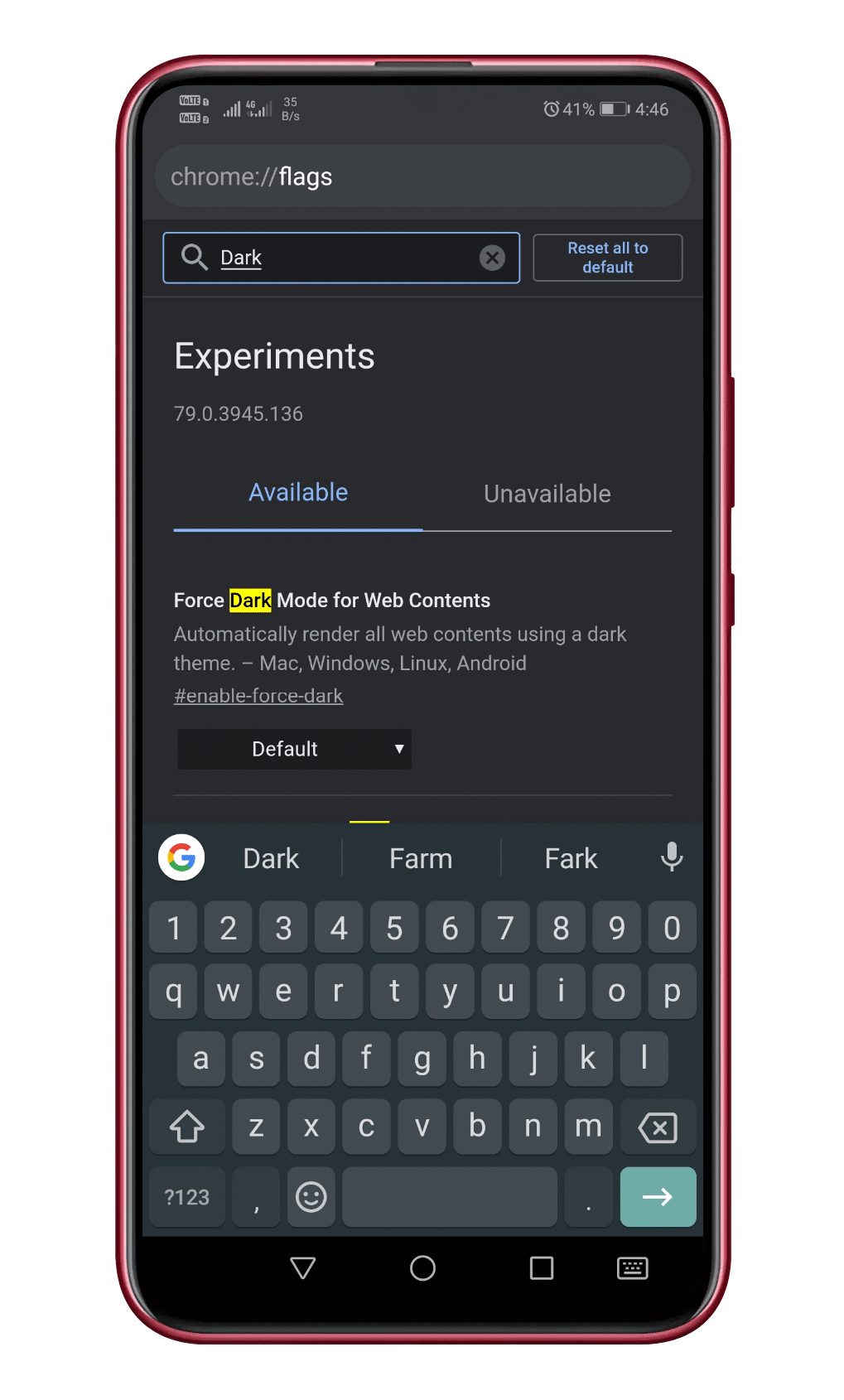
5. lépés, és engedélyezze a „Sötét mód kényszerítése webes tartalmakhoz”, majd a „Webhely sötétítése jelölőnégyzet a témabeállításban” opciót.
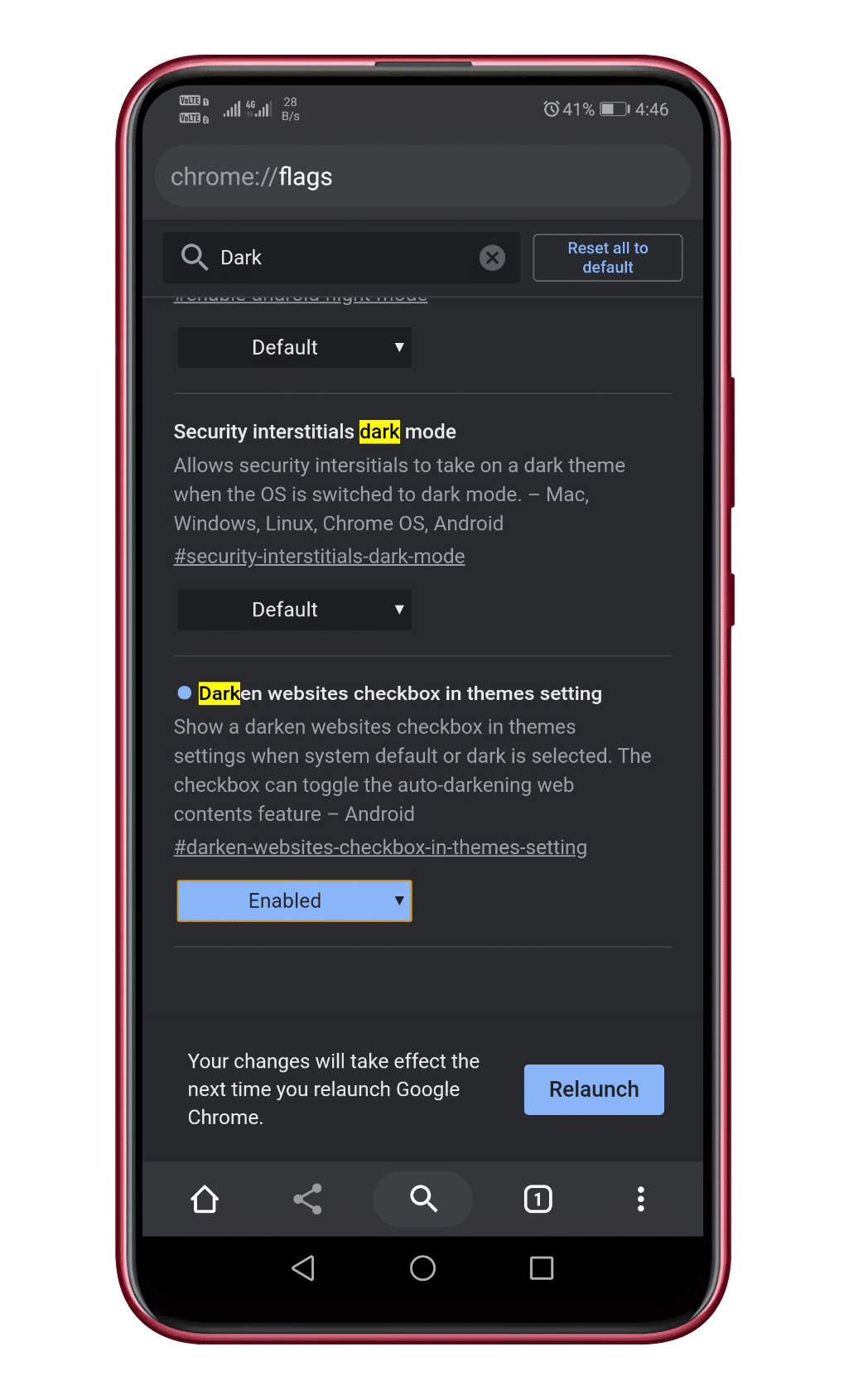
5. lépés: Ha végzett, érintse meg az „Újraindítás” gombot a böngésző újraindításához.
6. lépés. Ezután lépjen a Beállítások > Témák menüpontra.
7. lépés: Itt látni fogja az új „Sötétítés weboldal” kapcsológombot. Ez az opció csak a „Rendszer alapértelmezett” és „Sötét” módban érhető el.
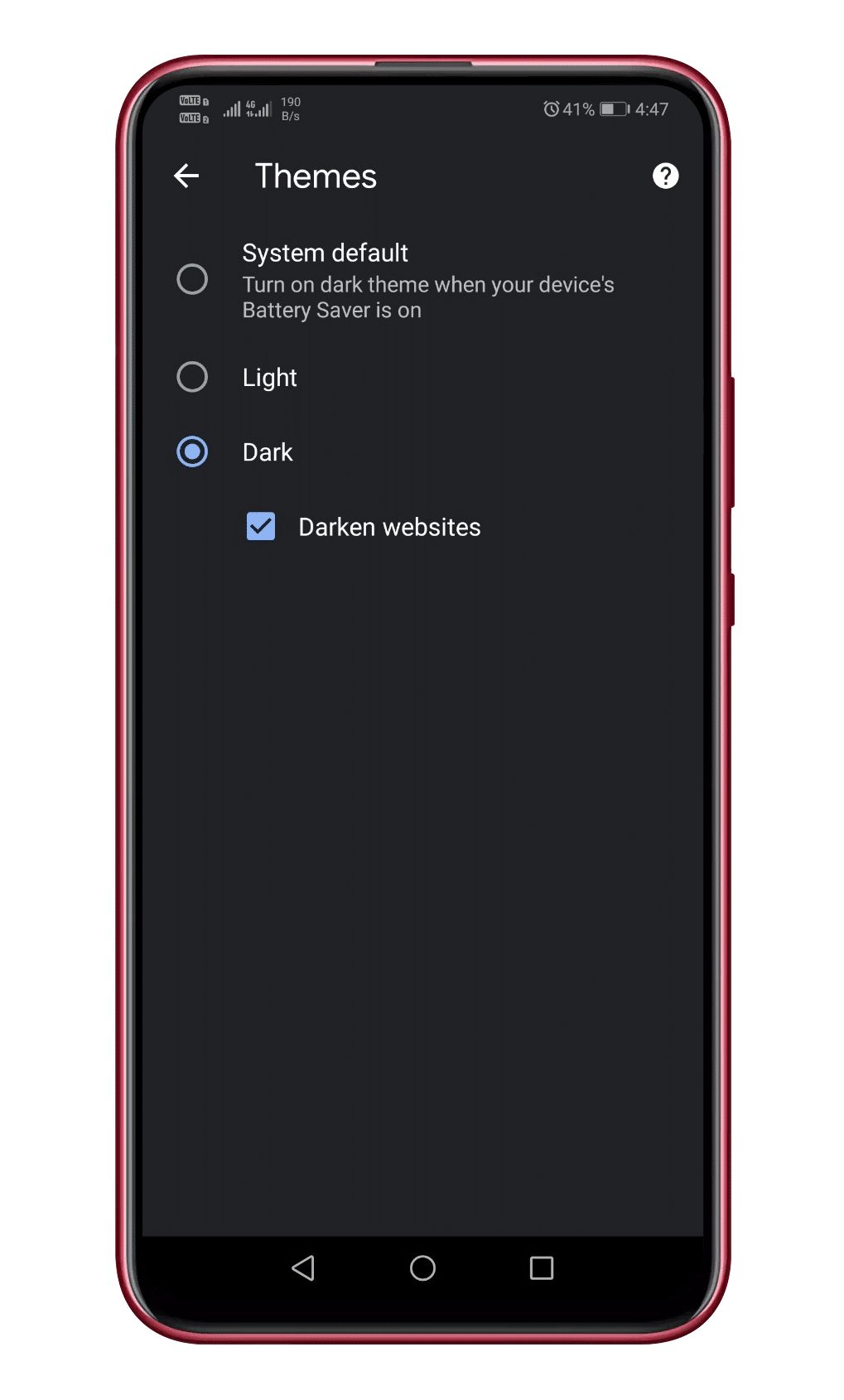
Ez az! Kész vagy. Így adhat hozzá sötétítési kapcsolót az Android Chrome böngészőjében.
Tehát ez a cikk arról szól, hogyan adhat hozzá sötétítési kapcsolót az Android Chrome böngészőjében. Ha kétségei vannak ezzel kapcsolatban, tudassa velünk az alábbi megjegyzés rovatban. Remélem, ez a cikk segített Önnek! Oszd meg barátaiddal is.